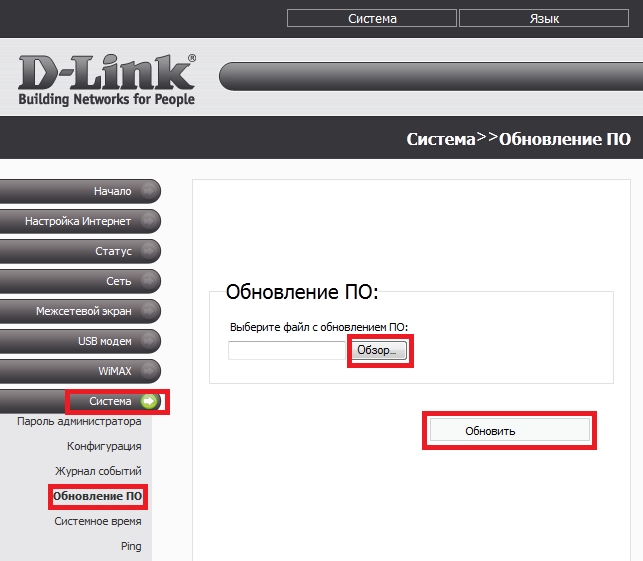Абонентам
Настройка D-Link – Вариант 3
- Предварительные данные.
- Правильное подключение роутера.
- Вход в настройки роутера.
- Настройка подключения.
- Настройка параметров Wi-Fi подключения.
- Загрузка программного обеспечения.
- Обновление программного обеспечения.
1. Предварительные данные.
Перед непосредственным подключением и настройкой роутера необходимо зайти в Личный кабинет и записать Ваш текущий MAC–адрес».
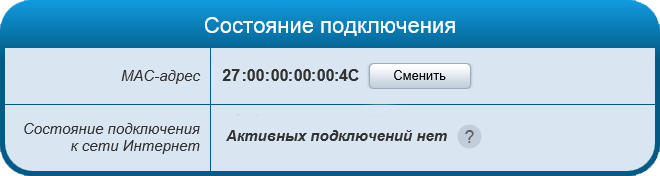
2. Правильное подключение.
На обратной стороне роутера имеется пять разъемов. Четыре из них подписаны LAN, один — WAN(Internet). Для правильной работы устройства необходимо подключить кабель Интернета к порту WAN, а еще одним проводом соединить один из портов LAN с разъемом сетевой карты Вашего компьютера, с которого будет производиться последующая настройка.

3. Вход в настройки роутера.
Запускаем любой браузер, в адресной строке прописываем http://192.168.0.1 и нажимаем клавишу «Enter». В появившемся окне в полях «Имя пользователя» и «Пароль» вводим admin и нажимаем клавишу «Вход».
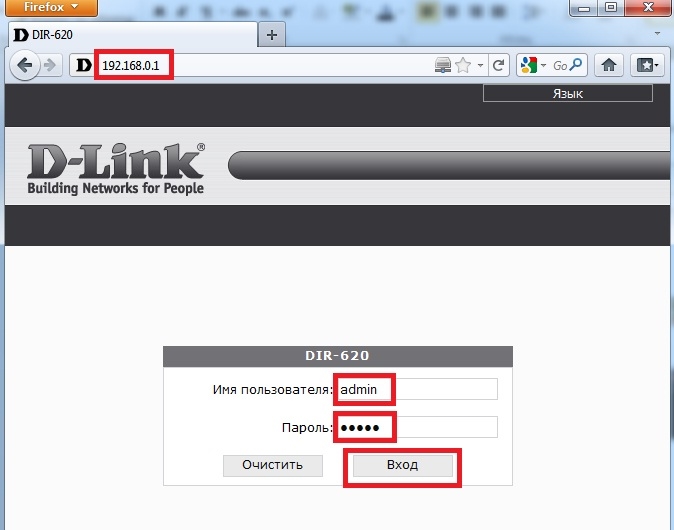
4. Настройка подключения.
Необходимо выбрать раздел «Сеть», далее «Соединение» и выбираем «WAN».
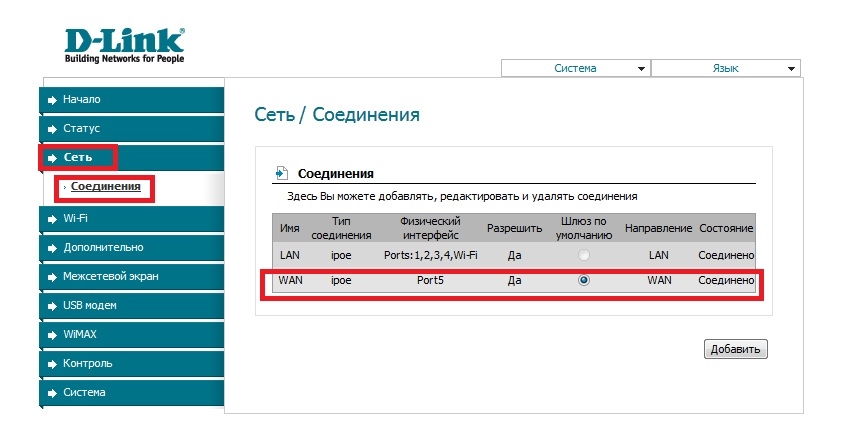
В открывшемся окне проверяем наличие галочек «Разрешить», «Получить IP-адрес автоматически» и «Получить адрес DNS сервера автоматически». А в поле «MAC» вписываем МАС адрес, который выписали из своей статистики, в завершение сохраняем настройки кнопкой «Сохранить».
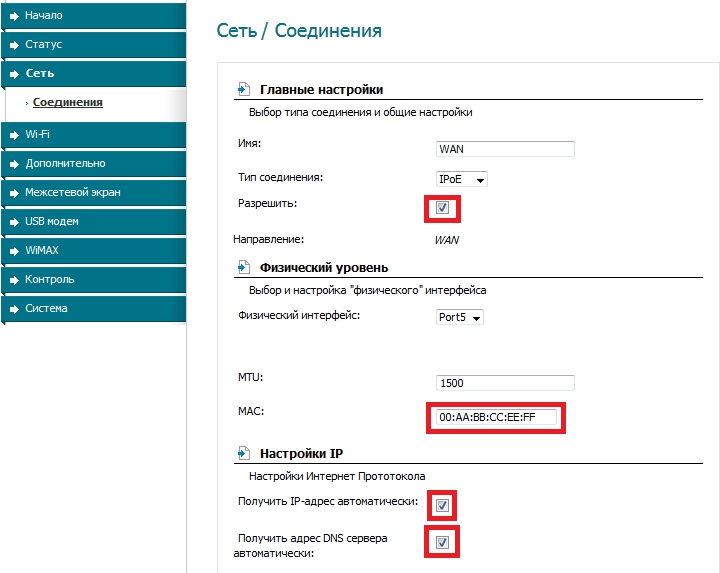
Вернувшись к предыдущему окну нажимаем кнопку «Добавить». В открывшемся окне заполняем поля:
Тип соединения: PPPoE;
Галочка «Разрешить»;
МАС: вписываем МАС адрес, который выписали из своей статистики;
PPP имя пользователя: Ваш логин пользователя ЛДС;
Пароль и Подтверждение пароля: Ваш пароль;
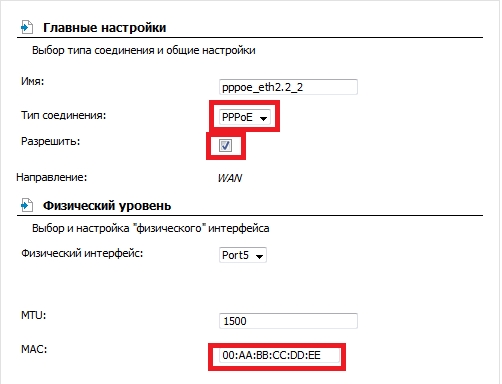
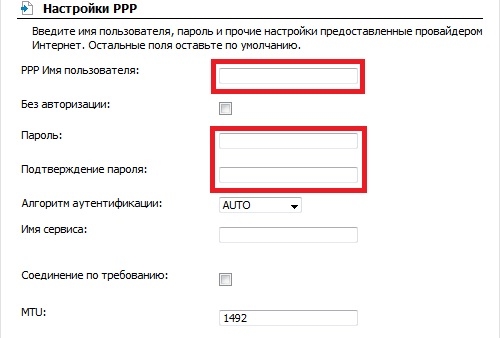
И в завершение сохраняем настройки кнопкой «Сохранить».
В новом окне осталось поставить галочку «Шлюз по умолчанию» для созданного подключения и нажать кнопку «Сохранить»
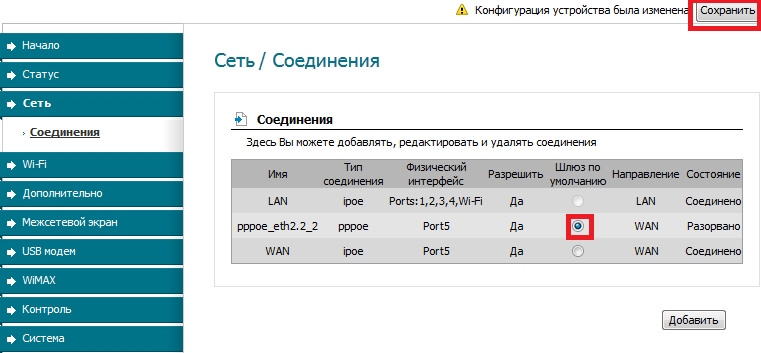
5. Настройка параметров Wi-Fi подключения.
Теперь настроим подключение по WiFi. Выбираем пункт «Wi-Fi», а затем нажимаем кнопочку «Основные настройки».
Заполняем поля:
SSID: придумаем имя для домашней WiFi сети;
Страна: Ukraine;
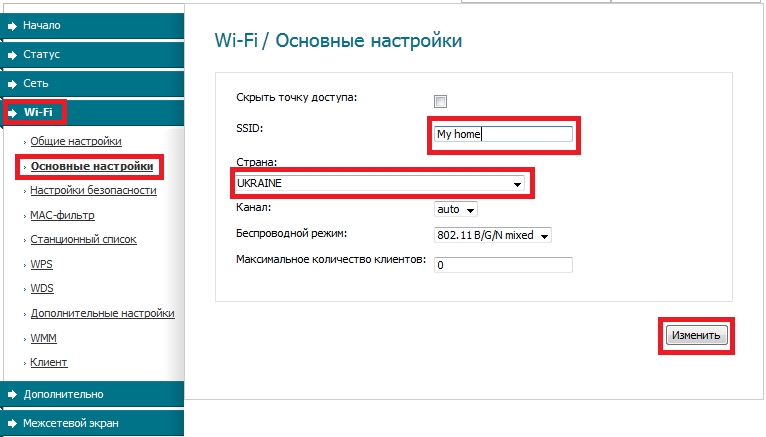
И нажимаем кнопку «Изменить». После чего переходим к «Настройки безопасности»
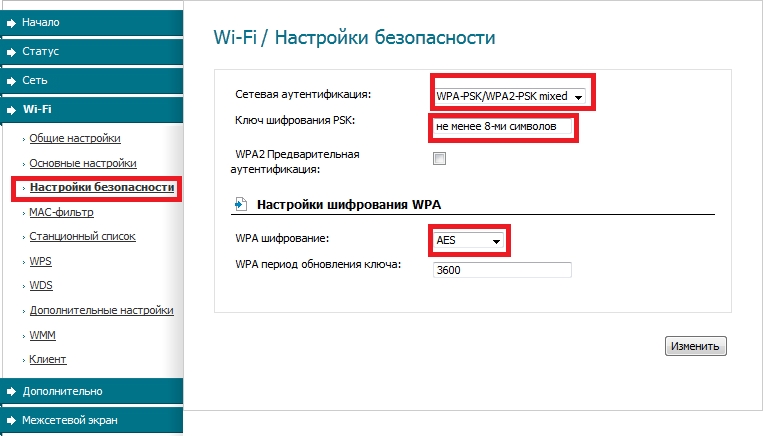
Заполняем поля:
Сетевая аутентификация: WPA-PSK/WPA2-PSK;
Ключ шифрования PSK: задаем пароль для WiFi;
WPA шифрование: AES;
И в завершение настройки нажимаем кнопку «Изменить».
6.Загрузка программного обеспечения.
Перед тем как начать обновление необходимо определится с версией аппаратной части (ревизия) роутера и загрузить программное обеспечение с сайта производителя. Для этого смотрим на нижнюю часть корпуса роутера, где ищем строку H/W Ver.:
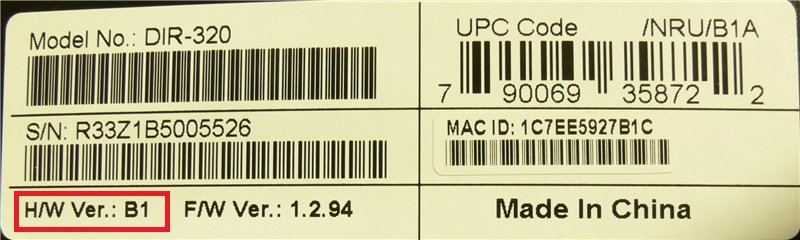
После этого заходим по адресу ftp://ftp.dlink.ru/pub/Router/, где ищем модель вашего роутера, учитывая его аппаратную часть (H/W Ver.). Программное обеспечение будет находиться в каталоге «Firmware».
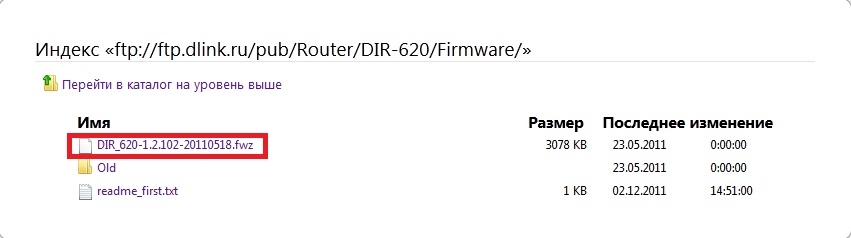
В данном примере файлом с программным обеспечением будет файл с расширением fwz.
7.Обновление программного обеспечения.
Осуществляем вход в управление роутером, в открывшемся окне переходим в раздел «Система», далее нажимаем «Обновление ПО». В новом окне с помощью кнопки «обзор» находим файл с программным обеспечением, который предварительно загрузили, после чего нажимаем «Обновить». После обновления программного обеспечения роутер автоматически перезагрузится.